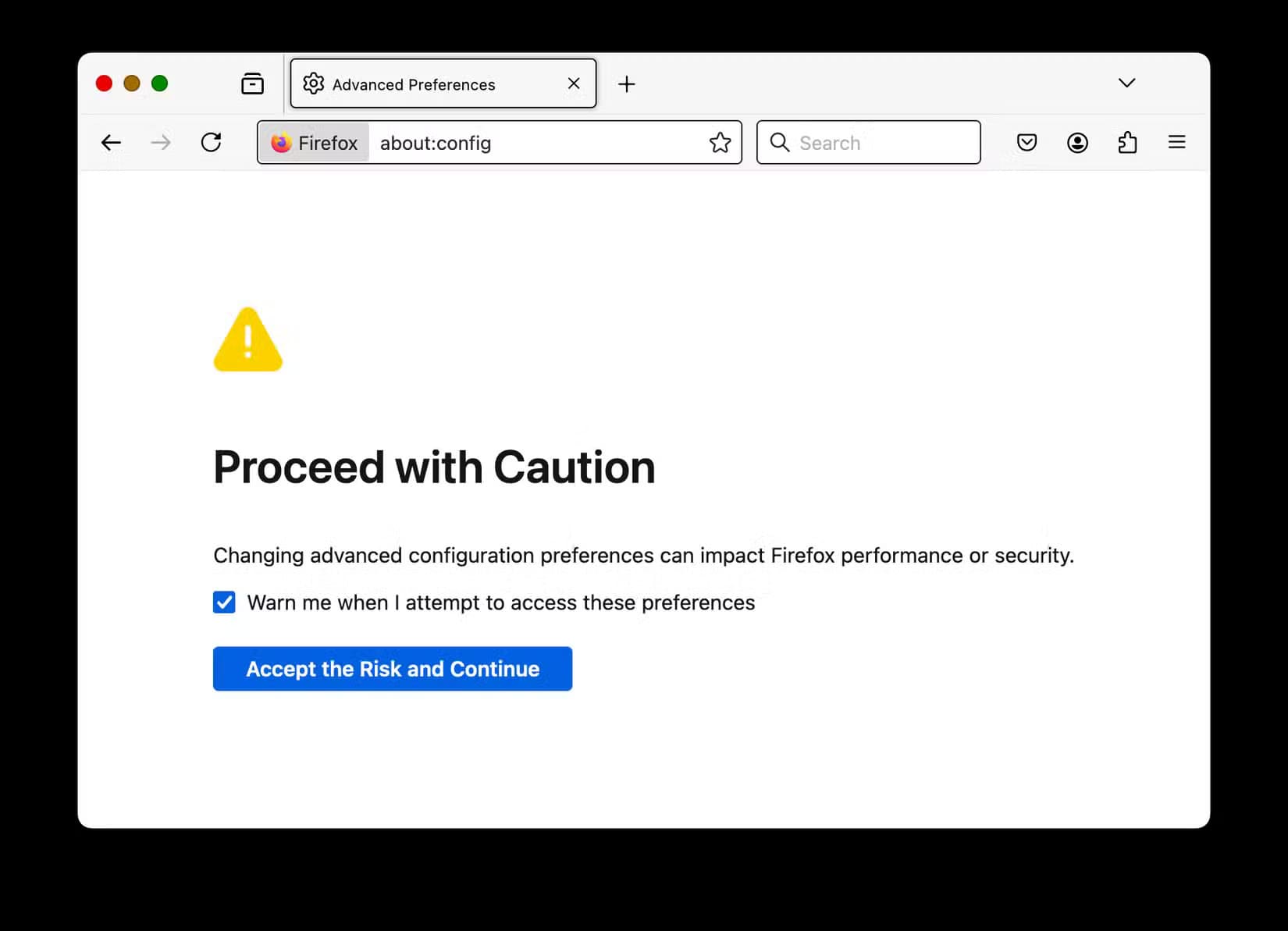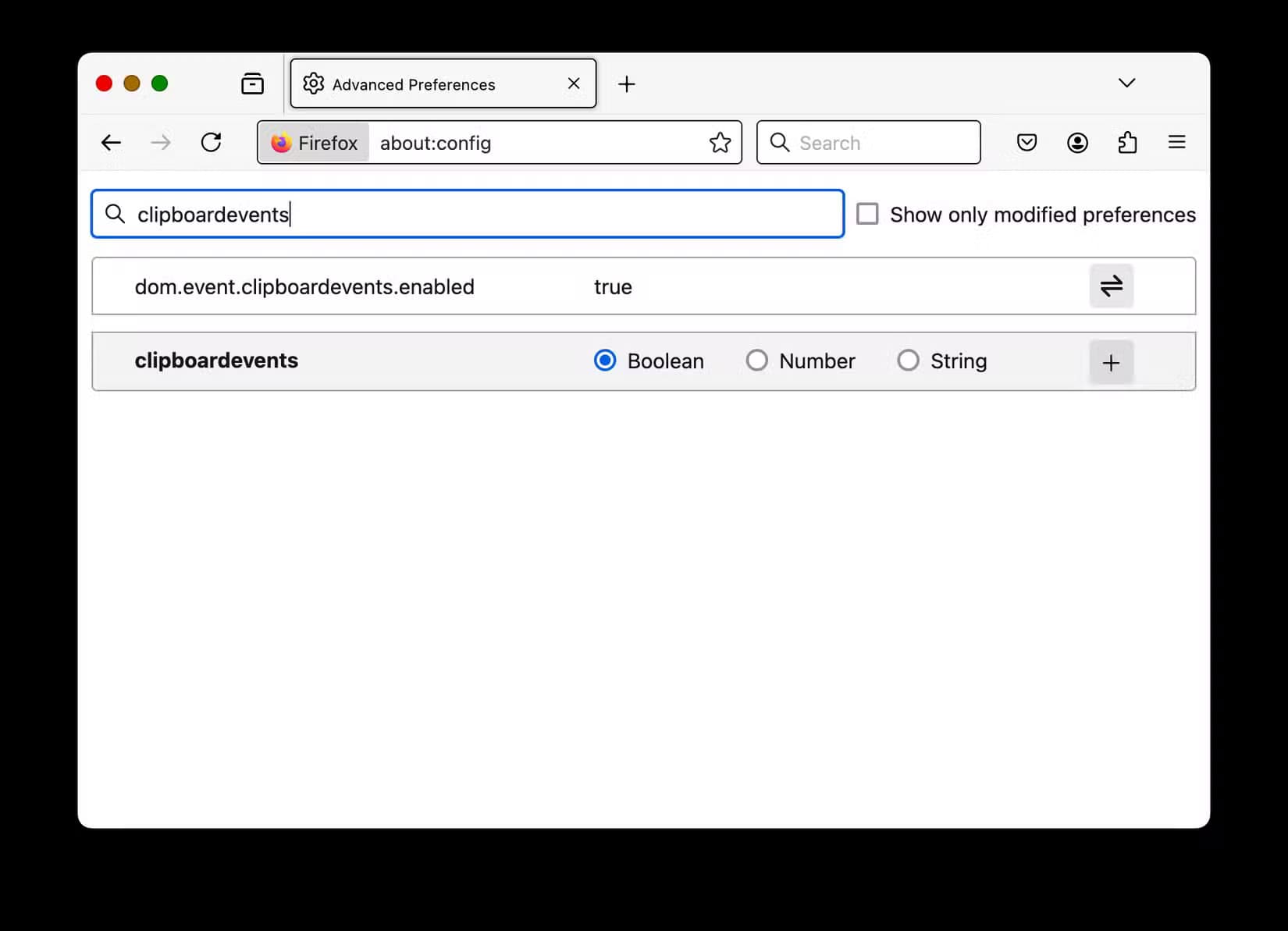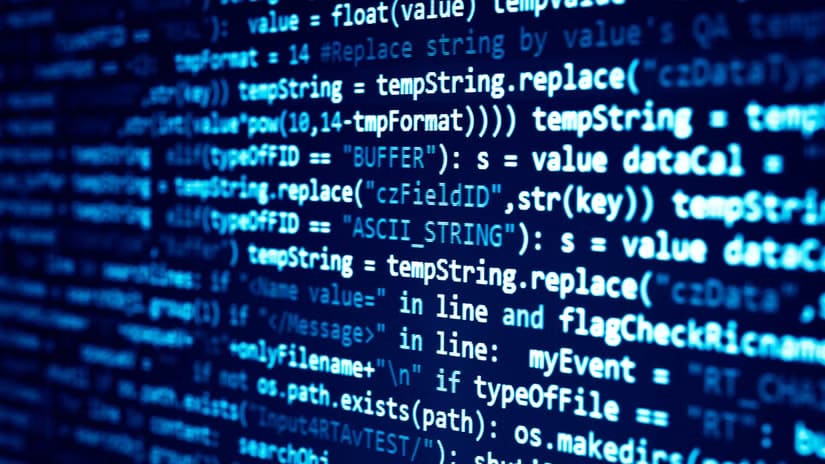أفضل 10 إعدادات لتخصيص Firefox وتحسين الأداء والخصوصية
يمكن لمستخدمي متصفح Firefox تعزيز تجربتهم بشكل كبير من خلال تعديل بعض الإعدادات البسيطة. سواء كنت تهدف إلى تسريع أداء المتصفح أو تعزيز خصوصيتك أثناء التصفح، يوفر Firefox مجموعة من الخيارات القابلة للتخصيص التي يمكن أن تحدث فرقًا كبيرًا. من خلال ضبط هذه الإعدادات بشكل صحيح، يمكنك الحصول على تصفح أكثر سلاسة وأمانًا. في هذه المقالة، سنستعرض أهم 10 إعدادات يجب تعديلها في Firefox لتحصل على أقصى استفادة من هذا المتصفح المتميز.
![]()
يستخدم معظم الأشخاص الإنترنت باستخدام أي متصفح يأتي مع أجهزتهم (أو يزعجهم بدرجة كافية لتثبيته)، ويستخدمونه بكل خياراته الافتراضية. لكنهم يفتقدون شيئًا: يتيح لك Firefox تعديل الكثير من إعدادات المتصفح حتى تتمكن من تخصيص تجربة الإنترنت وتأمينها.
كيفية الوصول إلى محرر تكوين Firefox باستخدام about:config
سيؤدي كتابة about:config في شريط العناوين في Firefox إلى فتح محرر التكوين، وهو المكان الذي يمكنك فيه تعديل جميع إعدادات Firefox الخفية.
عند فتح محرر التكوين، سيتم تحذيرك بشأن التأثير المحتمل للتلاعب بخيارات التكوين المتقدمة التي يعرضها. لا تتوفر هذه الإعدادات في شاشة التفضيلات العادية في Firefox (متوفرة من القائمة، أو عن طريق كتابة about:preferences في شريط العناوين)، على الأرجح لإبقاء الأمور بسيطة. لكننا نريد التخصيص!
انقر فوق “قبول المخاطرة والاستمرار” ولنرى الإعدادات التي يمكننا تعديلها. قبل البدء، يجدر الإشارة إلى أن أسرع طريقة للتنقل في محرر التكوين هي البحث مباشرة عن اسم الإعداد الذي تريد تحديثه، حيث توجد قائمة ضخمة من التفضيلات التي يجب التمرير خلالها لمحاولة البحث عنها يدويًا.
كل تفضيل لديه اسم، ونوع القيمة (إما منطقية، أو رقم، أو سلسلة)، وقيمة.
إذا لم يكن هناك تفضيل، فإن تعيين قيمة له سينشئ التفضيل في التكوين الخاص بك.
زيادة خصوصيتك عن طريق منع مواقع الويب من الوصول إلى الحافظة الخاصة بك
يؤدي تعطيل خيار التفضيل هذا إلى منع صفحات الويب من الوصول إلى الحافظة الخاصة بك. وهذا مفيد للخصوصية، حيث أن محتويات الحافظة الخاصة بك تشكل خطرًا محتملاً على الخصوصية والأمان.
ما يجب فعله: ابحث عن dom.event.clipboardevents.enabled واضبط القيمة المنطقية على false.
جعل شريط العناوين أكثر أمانًا عن طريق تعطيل الاقتراحات
يمنع هذا Firefox من البحث تلقائيًا عن النص في شريط العناوين إذا فشل البحث عن العنوان. يمكن أن تكون هذه مشكلة أمنية إذا كانت هناك معلومات حساسة مشفرة في عنوان URL، وفي بعض الأحيان يكون من المفيد أيضًا أن يفشل عنوان ما، حتى تعرف على وجه اليقين أن ما يفترض أن يكون موجودًا هناك، ليس موجودًا.
ما يجب فعله: ابحث عن الكلمات المفتاحية.enabled وbrowser.urlbar.suggest.searches وbrowser.fixup.alternate.enabled واضبط القيم المنطقية لكل منها على false.
يمكنك تمكين مربع بحث منفصل بجوار شريط العناوين من قسم البحث في شاشة تفضيلات Firefox العادية.
قم بتغيير سرعة التمرير
يمكنك تعيين عدد وحدات البكسل لتحريك الصفحة لأعلى أو لأسفل لكل زيادة في تمرير الماوس. القيمة الافتراضية لهذه القيمة هي 5 وحدات بكسل، ويمكنك زيادتها ببطء لزيادة سرعة تمرير الصفحة حتى تتمكن من التنقل بين منشورات المدونة بأقصى سرعة يمكن لعينيك التعامل معها.
ما يجب فعله: ابحث عن mousewheel.min_line_scroll_amount واضبط قيمة الرقم بين 0-100.
تعطيل التشغيل التلقائي
يمكنك تعطيل التشغيل التلقائي لأنواع معينة من الوسائط في Firefox لمنع الصوت والفيديو المزعجين أو المشوشين.
ما يجب فعله: ابحث عن media.autoplay.default واضبط قيمة الرقم على 0 أو 1 أو 2.
سيسمح تعيين هذه القيمة على 0 بتشغيل الصوت والفيديو تلقائيًا عند تحميل الصفحة. ستمنع قيمة 1 تشغيل الصوت تلقائيًا فقط، بينما ستمنع قيمة 2 التشغيل التلقائي لجميع الوسائط.
تحسين الأداء عن طريق تمكين عرض الرسوميات باستخدام الأجهزة
من خلال فرض عرض الرسوميات باستخدام وحدة معالجة الرسومات في Firefox، يمكنك تحسين الأداء واستخدام الطاقة على الأنظمة المدعومة.
ما يجب فعله: ابحث عن gfx.webrender.all واضبط القيمة المنطقية على true.
لاحظ أن ضبط هذا على false (القيمة الافتراضية) يعطل عرض الرسوميات باستخدام وحدة معالجة الرسومات للأنظمة غير المدعومة فقط. لا يُنصح بتمكين هذا الخيار يدويًا إلا إذا كان لديك أجهزة متوافقة وتريد التأكد من أن Firefox يستفيد منه بالتأكيد.
إذا قمت بتمكين هذا الخيار وبدأت تواجه مشكلات في العرض أو الأعطال، فيجب عليك إيقاف تشغيله مرة أخرى.
وفر مساحة القرص عن طريق تعطيل ذاكرة التخزين المؤقت
يقوم Firefox بتخزين المحتوى الذي تشاهده عبر الإنترنت على القرص الصلب لتحسين عرض النطاق الترددي. يعد تعطيل هذه الميزة مفيدًا إذا كانت المساحة المتوفرة لديك منخفضة، أو إذا كنت لا تريد أن تترك مواقع الويب بيانات على نظامك بعد زيارتها.
فقط تأكد من توفر مساحة ذاكرة كافية على نظامك، وإلا ستلاحظ انخفاضًا ملحوظًا في الأداء.
ما يجب فعله: ابحث عن browser.cache.disk.enable واضبط القيمة المنطقية على false.
تعطيل الرسوم المتحركة التجميلية
يمكن أن يساعد تقليل مقدار الحركة عند تصفح الويب الأشخاص ذوي الإعاقة، وأولئك الذين لا يريدون تشتيت انتباههم بالرسوم المتحركة.
ما يجب فعله: ابحث عن ui.prefersReducedMotion واضبط قيمة الرقم على 0 أو 1.
سيؤدي ضبط هذه القيمة على 0 إلى تمكين جميع تأثيرات الحركة في Firefox أثناء تصفح الويب. ستعمل قيمة 1 على تقليل مقدار الحركة.
تعطيل تكامل Pocket
Pocket هي أداة صغيرة أنيقة لحفظ ومزامنة محتوى الويب، ولكن إذا لم تستخدمها، فهي تعيقك فقط. وهذا يعطلها.
ما يجب فعله: ابحث عن extensions.pocket.enabled واضبط القيمة المنطقية على false.
اجعل عرض الكود المصدر أسهل باستخدام Word Wrap
هذا مخصص لمطوري الويب الذين يريدون التخلص من التمرير الأفقي عن طريق تشغيل التفاف الكلمات عند عرض مصدر HTML للصفحة.
ما يجب فعله: ابحث عن view_source.wrap_long_lines واضبط القيمة المنطقية على true.
حدد منطقة البحث الخاصة بك
هذا مفيد عندما تكون في إجازة في بلد آخر ولكنك تريد أن يستخدم Firefox محرك البحث الافتراضي لمنطقتك الأصلية. في حين أن تغيير هذا الإعداد وحده لن يمنعك من الحصول على نتائج محلية (ربما تحتاج إلى VPN إذا كنت تريد حقًا التصفح كما لو كنت في المنزل)، فإنه سيوفر عليك الاضطرار إلى تغيير محركات البحث يدويًا إذا كنت تتنقل كثيرًا.
ما يجب فعله: ابحث عن browser.search.region واضبط قيمة السلسلة على رمز بلدك (على سبيل المثال AU وGB وDE).
استمر في التخصيص باستخدام السمات والإضافات في Firefox
إذا كنت تريد رؤية ما قمت بتخصيصه بالفعل أو التراجع عن تغيير، فحدد مربع “إظهار التفضيلات المعدلة فقط” أعلى شاشة about:config لإظهار الإعدادات التي تختلف عن قيمها الافتراضية فقط.
Firefox هو متصفح الويب الأكثر قابلية للتوسيع (خاصةً الآن بعد أن أصبحت Chrome وEdge والمتصفحات الأخرى المستندة إلى Chromium تحد بشدة من قدرات ملحقات المتصفح)، لذا إذا كنت لا تزال ترغب في التخصيص، فهناك عدد كبير من السمات والإضافات في Firefox لإضافة وظائف جديدة وتعزيز خصوصيتك. عادةً ما ألتزم بالإضافات الموصى بها من Firefox والتي تتمتع بعدد جيد من المراجعات الإيجابية لتجنب الإضافات غير المرغوب فيها المحتملة.